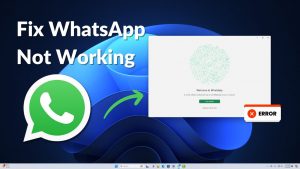
WhatsApp无法在电脑上使用的原因及解决步骤
网络连接问题
有时候,WhatsApp无法在电脑上使用是因为网络连接不稳定。以下是具体操作步骤:
– 检查你的电脑是否连接到互联网。如果没有,重新连接并确保WiFi或以太网正常工作。
– 尝试通过上网工具来连接,尤其是在公司或学校网络中,因为这些网络有时会屏蔽WhatsApp。
– 打开浏览器,访问其他网站,比如百度或者谷歌,看看能不能正常访问。如果不能,可能需要重启路由器。
– 如果使用的是公共WiFi,试着切换到手机热点,看看是否能解决问题。
浏览器兼容性问题
某些浏览器可能与WhatsApp Web不兼容。具体操作步骤如下:
– 建议使用Chrome、Firefox或Microsoft Edge浏览器访问WhatsApp Web。
– 清除浏览器的缓存和Cookie。这可以通过浏览器设置中的“隐私和安全”选项完成。
– 确保浏览器版本是最新的。如果不是,请更新浏览器。
– 打开浏览器的隐私模式(无痕模式),然后再次尝试登录WhatsApp Web。
手机端问题
WhatsApp Web需要手机端WhatsApp的支持,以下是具体操作步骤:
– 确保你的手机已经连接到互联网(WiFi或移动数据)。
– 打开手机上的WhatsApp,进入“设置”,选择“已连接的设备”,看看是否显示你当前的电脑。如果没有,点击“连接设备”重新扫描电脑上的二维码。
– 检查手机上的WhatsApp是否是最新版。如果不是,请更新应用。
– 重启手机,然后尝试重新连接WhatsApp Web。
应用权限设置
有时候,权限设置可能会影响WhatsApp的正常使用。以下是步骤:
– 在你的手机上,进入“设置”>“应用管理”>“WhatsApp”>“权限”,确保所有必要权限都已开启,比如相机、存储和网络权限。
– 在电脑上,确保浏览器具有访问相机的权限,因为需要扫描二维码。
防火墙或安全软件问题
有些防火墙或安全软件可能会阻止WhatsApp的连接。操作步骤如下:
– 检查电脑上的防火墙设置,确保它没有阻止WhatsApp Web。可以尝试暂时关闭防火墙,然后再试一次。
– 如果你安装了任何第三方的安全软件,比如杀毒软件,检查其设置,看是否有阻止WhatsApp Web的选项。如果有,尝试将其添加到白名单。
相关whatsapp问题
WhatsApp无法使用WhatsApp Web

